15 Windows 10 Ejecutar comandos que todos deberían aprender
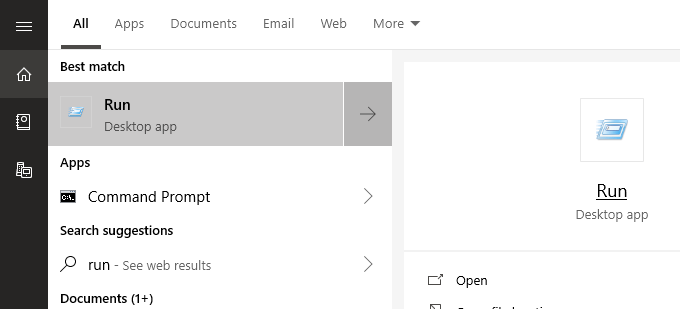
- 4649
- 654
- Jaime Delgadillo
El cuadro de ejecución de Windows 10 es una mina de oro de comandos secretos que muchas personas no aprovechan al máximo. Si bien el cuadro Ejecutar suele ser un método rápido para abrir programas, puede ser una forma de encontrar un acceso rápido a las funciones de Windows y acceder a comandos únicos.
Aquí hay una descripción general de algunos de los mejores comandos de ejecución de Windows 10 que todos deberían conocer sobre.
Tabla de contenidoCómo abrir la caja Ejecutar en Windows 10
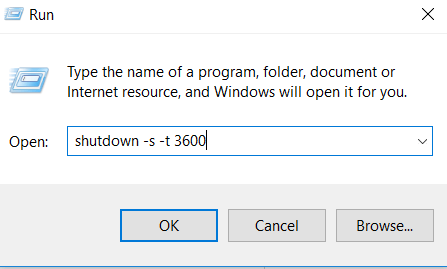
Si desea iniciar una cuenta regresiva para cerrar su computadora, Abra la caja de ejecución y escriba 'run -s -t xxx'. Reemplace las X con cualquier número. Este número representará cuántos segundos desea que se ejecute el temporizador antes de que su computadora se apague.
Por ejemplo, 3600 segundos serían una hora, y 600 segundos serían 10 minutos. También puede reemplazar el '-s' en este comando con un '-r' para establecer un temporizador de reinicio.
#2 - Abra la unidad C
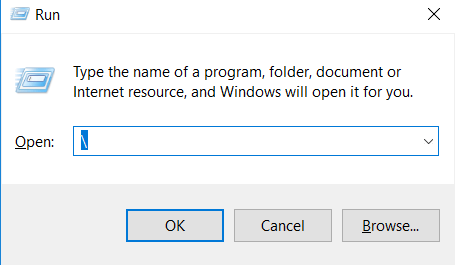
Desea acceder rápidamente a su unidad C para encontrar archivos y carpetas? Simplemente abra el Caja y tipo '\' y luego presione Entrar. Se abrirá una nueva pestaña de Windows Explorer con el contenido de su unidad C.
#3 - Abra la carpeta 'Usuario'
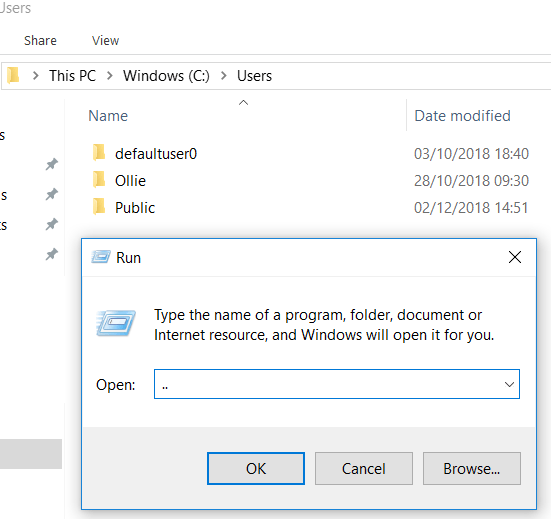
Otro comando similar a la opción de unidad C anterior implica ingresar '...' en la caja de ejecución. Hacer esto lo llevará a la carpeta de usuario en su PC con Windows 10. Desde aquí, puede acceder rápidamente a archivos de usuario específicos.
#4 - Abra la calculadora
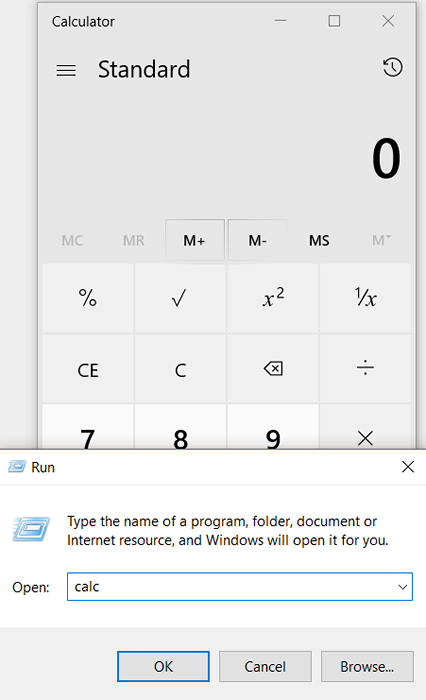
Si desea abrir rápidamente la calculadora, simplemente puede escribir 'Calc' en el cuadro de ejecución y luego presione Entrar. Al presionar la tecla Windows+R, seguirla con Calc es mucho más rápido que abrir el menú Inicio, escribir una calculadora y hacer clic en la aplicación.
Si usa la aplicación de la calculadora a menudo para hacer cálculos rápidos, este consejo rápido seguramente se afeitará mucho tiempo a lo largo de los años.
#5 - Acceda a los servicios de Windows rápidamente
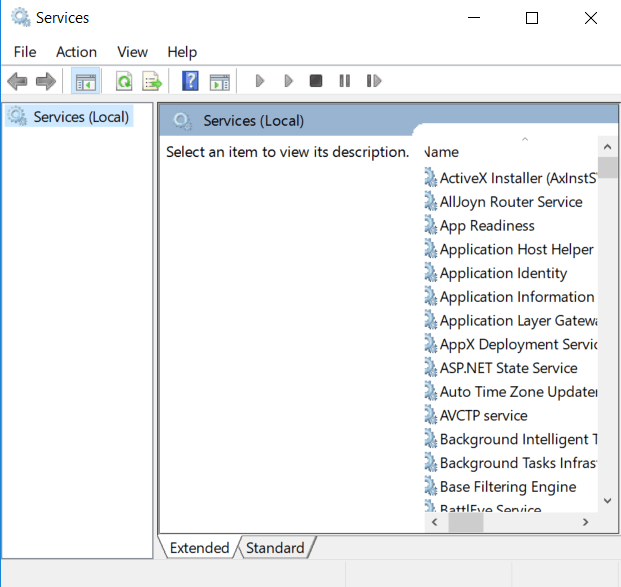
Si desea acceder rápidamente a todos los servicios de Windows que se ejecutan en su PC y realizar cualquier cambio, simplemente abra el cuadro Ejecutar y escriba 'servicios.MSC ' luego presione Entrar.
Anteriormente hablé sobre cómo puede ser una mala idea tratar de deshabilitar un servicio de Windows para fines de rendimiento, pero a veces necesita solucionar un problema.
#6 - Enciende las características de Windows rápidamente
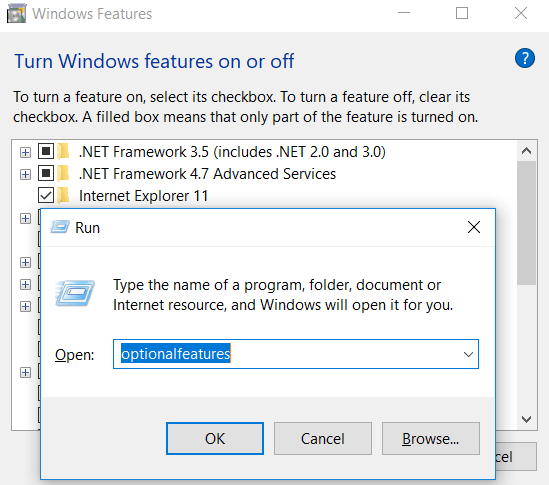
Si, por algún motivo, debe activar o desactivar las características o componentes de Windows, puede acceder rápidamente a esto escribiendo 'características opcionales' en el cuadro de ejecución y luego presionando Enter.
#7 - Agregar o eliminar programas rápidamente
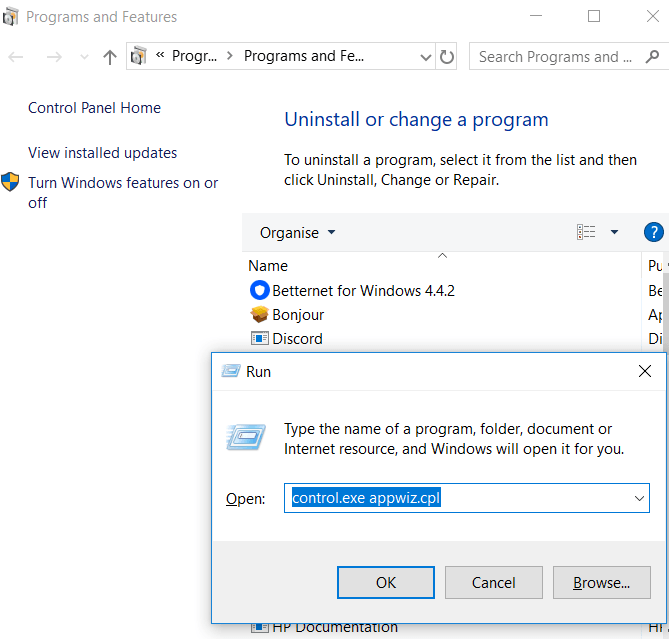
Puedes acceder rápidamente al Características del programa página desde dentro del panel de control utilizando 'control.exe appwiz.CPL ' en la caja de ejecución.
Puede usar esta página para encontrar programas que no use regularmente y es uno de los mejores métodos para borrar el espacio en su unidad de almacenamiento.
#8 - Abrir administrador de dispositivos
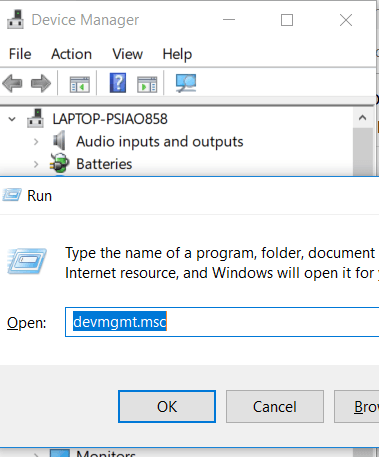
Es probable que esté dentro y fuera del administrador de dispositivos de vez en cuando, así que recuerde el comando 'devmgmt.MSC ' para la caja de ejecución.
El uso de esto lo llevará directamente al Administrador de dispositivos, ahorrando tiempo evitando la navegación a través del panel de control o el menú de inicio.
#9 - Verifique los problemas de rendimiento
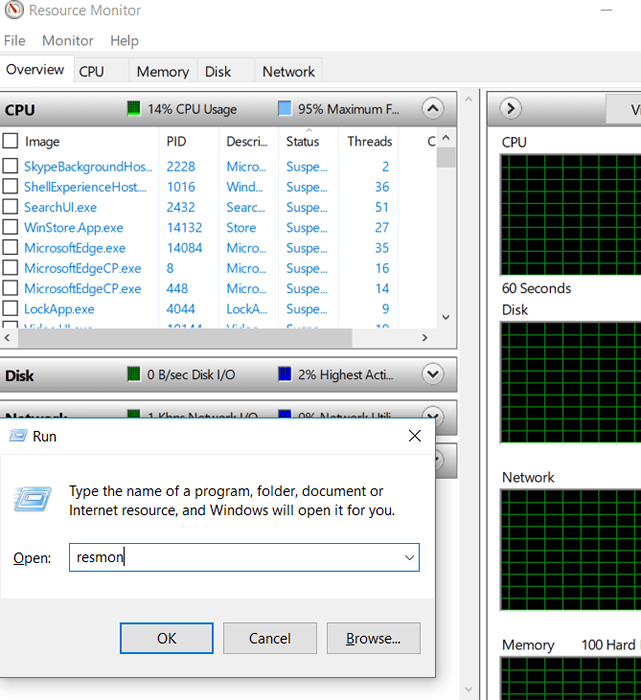
Notando problemas de rendimiento o desea verificar rápidamente cómo su PC está administrando recursos? Usar el comando 'Reson' en la caja de ejecución para abrir rápidamente el administrador de recursos.
Desde aquí, verá información sobre cómo se instalan su CPU, disco, memoria y red instalados en su PC.
#10 - Realice instantáneamente una búsqueda a través de su navegador
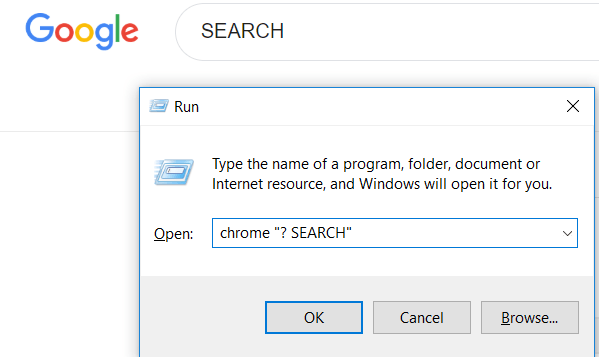
Desea buscar rápidamente algo en Google sin pasar por la molestia de abrir su navegador? Puede hacer esto abriendo la caja de ejecución y escribiendo cromo "? BUSCAR". Simplemente reemplace la búsqueda de palabras con la frase que desea buscar en Google.
Presione ENTER e instantáneamente lo llevarán a los resultados de la búsqueda de Google. No uses Chrome? No hay problema, reemplace 'Chrome' con el nombre de su navegador.
Para Microsoft Edge, use 'Microsoft-Edge:', Para Firefox, usa 'Firefox'. Para Internet Explorer, use 'iexplore'.
#11 - Busque en YouTube rápidamente
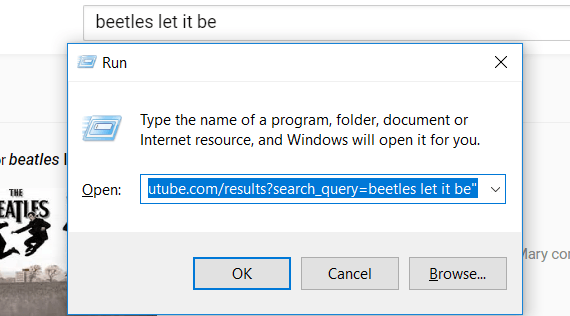
Es discutible si esto acelerará el proceso o no, pero sigue siendo un buen truco para intentarlo.
Puede buscar en YouTube rápidamente abriendo la caja de ejecución y escribiendo Chrome "YouTube.com/resultados?Search_query = búsqueda " - Reemplace la búsqueda con el término de búsqueda que desea buscar y reemplazar a Chrome con su navegador de elección.
#12 - Abra las aplicaciones de Microsoft
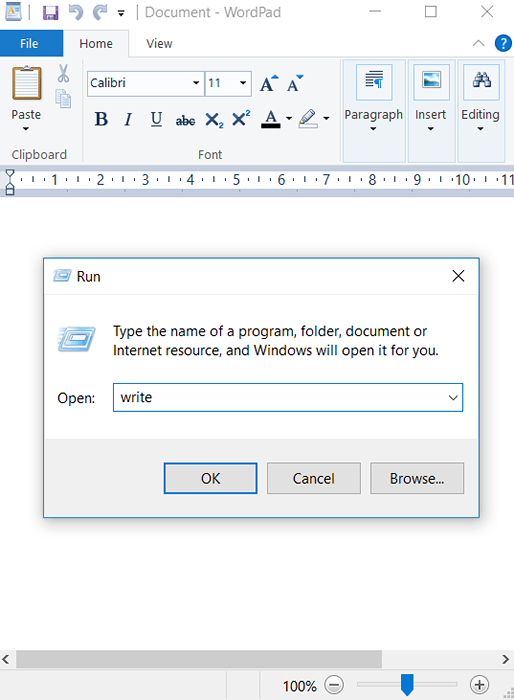
Si desea escribir algo rápidamente, puede usar la caja de ejecución y Escriba 'escribir'. Después, solo Presione Entrar y te llevarán a Wordpad.
Quiero otras aplicaciones? Consulte esta lista de comandos de ejecución rápida a continuación.
- Pintar - 'MSPAINT'
- Notas adhesivas - 'Stikynot'
- Solicitante del sistema - 'CMD'
- Bloc - 'bloc'
- Reproductor multimedia - 'wmplayer'
#13 - Administre su disco, limpio y defraguelo
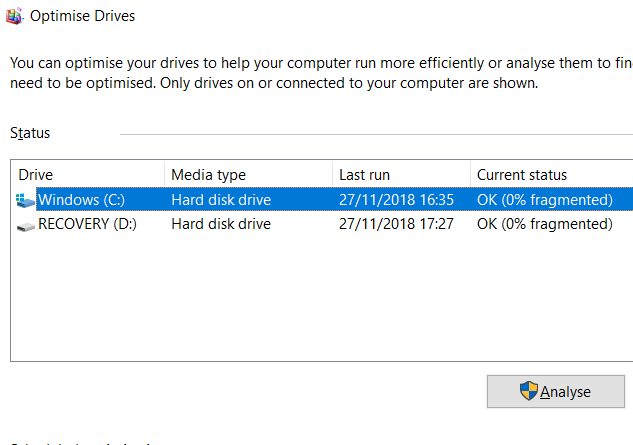
Para la siguiente sección, tenemos una serie de comandos para administrar su disco.
- Para acceder a la limpieza del disco rápidamente, use el comando 'Cleanmgr'.
- Si tiene una unidad de disco duro, puede abrir el desfragmentador de disco con el comando 'dfrgui'
- Para la gestión del disco, use el comando 'disco.MSC '.
#14 - Ajuste la configuración del mouse
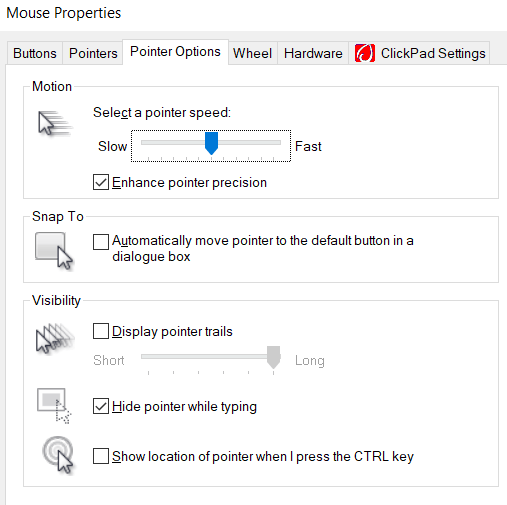
Con el comando 'principal.CPL'Desde el cuadro de ejecución, puede acceder a la configuración de su mouse.
La configuración que puede ajustar aquí incluye la velocidad del puntero del mouse, su velocidad de doble clic, el cursor predeterminado del mouse, la configuración de la rueda del mouse y mucho más.
#15 - Abrir mensajes de Facebook
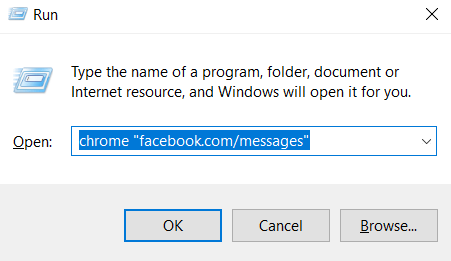
Quiero ver rápidamente sus mensajes en Facebook? Usar el comando Chrome "Facebook.com/mensajes " y serás llevado instantáneamente a tus mensajes. Si no ha iniciado sesión en Facebook, primero deberá iniciar sesión.
Tenga en cuenta que debe reemplazar 'Chrome' con el navegador que esté utilizando.
Resumen
Encuentre cualquiera de estos comandos de ejecución de Windows 10 útiles? ¿Cuáles harán el mayor uso de? Hágamelo saber.
Si tiene otros comandos útiles que le gustaría compartir, no dude en dejarlos en la sección de comentarios a continuación. Disfrutar!
- « Google Sheets vs Microsoft Excel - ¿Cuáles son las diferencias??
- Eliminar instantáneamente los fondos de las imágenes usando AI »

